现在有不少小伙伴使用Mac电脑安装软件的时候经常会碰到的打开文件显示已损坏的情况,这极有可能是因为点脑禁止一些不受信任的应用安装,那么我们遇到这种情况应该这怎么办呢?下面就跟着小编一起来看看Mac提示已损坏应用的安装方法吧。
Mac提示已损坏应用的安装方法
1、首先,打开终端,在系统的Dock栏找到并启动控制台(Launchpad),终端默认在“其他”这个文件夹中,过后我们可以将“终端”或其他常用的应用固定在Dock上。
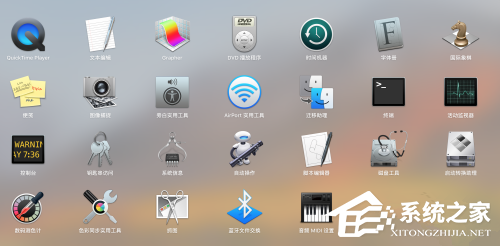
Mac如何卸载第三方软件?Mac卸载软件的方法
Mac如何卸载第三方软件?有些用户可能不喜欢从MacApp Store下载应用程序,而是选择直接从软件开发公司的官网直接下载应用,那么当想要卸载这第三方软件时,应该如何操作呢?下面小编为大家介绍四种卸载方法,我们一起来了解下吧。
2、然后,输入代码:sudo spctl--master-disable(master前面为两个短横线)注意红框处是空格。按回车输入自己电脑的密码,然后回车(这里输入的密码不会显示出来,实际你已经输入了),输完按下回车即可。
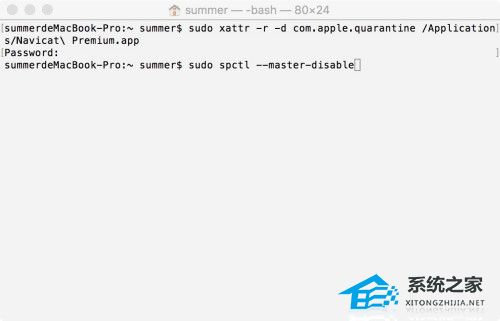
3、打开系统偏好设置> 安全性与隐私,若显示任何来源,则大功告成。说明我们以后可以不用输入sudo xattr -r -d com.apple.quarantine /Applications/Navicat\ Premium.app 这个命令也可以安装了。
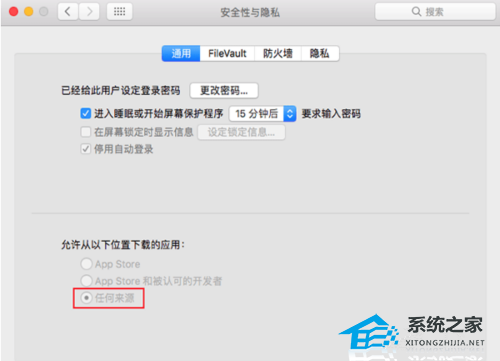
Mac如何导出语音备忘录文件?Mac导出语音备忘录文件的方法
有很多小伙伴在使用苹果MAC电脑的时候都会去使用录音软件来进行声音的录制,而其中有部分新的用户由于对MAC并不熟悉,因此不清楚要如何导出语音备忘录文件,其实是非常的简单,下面就跟着小编一起来看看吧。






